9 iPhone adatvédelmi beállítás, amit azonnal be kell kapcsolnod

Az Apple jobban teljesít, mint a legtöbb cég az adatvédelem terén. De az iPhone összes alapértelmezett beállítása nem a felhasználó érdekeit szolgálja.
Mit kell tudni
Az Apple folyamatosan arra törekedett, hogy javítsa a meglévő kisegítő lehetőségeket, és újakat vezessen be, hogy segítse a felhasználókat szerte a világon. Az élő beszéd nagyszerű módja annak, hogy az ALS-ben és más fizikai egészségi állapotban vagy fogyatékossággal élő felhasználók eszközeik segítségével kommunikáljanak barátaikkal és családtagjaikkal.
Könnyen felolvas mindent, amit begépel, így a kommunikációs nehézségekkel küzdő emberek hangot kaphatnak. Ez a funkció most egy lépéssel tovább megy a Personal Voice megjelenésének köszönhetően. A Personal Voice egy új kisegítő lehetőség, amely lehetővé teszi, hogy az iOS 17 kiadásával hangját helyben tanítsa és tárolja iPhone-ján. Vessünk egy pillantást erre az új funkcióra és arra, hogyan használhatja előnyére.
Mi az a Personal Voice az iOS 17 rendszerben?
A Personal Voice egy, az iOS 17-ben bevezetett kisegítő lehetőség, amely lehetővé teszi hangjának rögzítését és tárolását eszközén az Élő beszéd funkcióval való használatra. Ez az innovatív funkció a gépi tanulást használja fel, hogy elemezze 15 percnyi, saját hangjával rögzített hanganyagot, így személyre szabott hangprofilt hoz létre. Ezzel a profillal eszközével felolvashat bármilyen szöveget, amelyet az Élő beszéd funkcióval ír be a támogatott alkalmazásokban.
Egyes egyének bizonyos egészségügyi állapotok miatt azzal a kockázattal szembesülhetnek, hogy idővel elveszítik a hangjukat. A Personal Voice megoldást kínál azáltal, hogy az ilyen feltételekkel rendelkező felhasználók tárolhatják egyedi hangjukat eszközükön. Ez képessé teszi őket arra, hogy hatékonyan kommunikáljanak barátaikkal és szeretteikkel. Fontos, hogy a Personal Voice használatakor minden rögzített adat helyben kerül tárolásra és feldolgozásra az eszközön, így biztosítva a maximális adatvédelmet. Ez a kényelmes és biztonságos megközelítés lehetővé teszi, hogy zökkenőmentesen használja saját hangját az élő beszéddel.
A Personal Voice beállítása és használata iPhone-on
Most, hogy ismeri a Personal Voice szolgáltatást, a következőképpen állíthatja be, és használhatja iOS 17-et futtató iPhone-ján. A funkció használatához iOS 17 vagy újabb verzióra lesz szüksége. Ha tehát még nem frissítette eszközét, ezt a Beállítások > Általános > Szoftverfrissítés menüpontban teheti meg . Miután eszközét frissítette, kövesse az alábbi lépéseket a Personal Voice beállításához és használatához.
Megjegyzés: Engedélyeznie kell az Élő beszédet, hogy használni tudja vele a Személyes hangot. Ha még nem engedélyezte ezt a funkciót, az alábbi 2. lépésben megbeszéljük, hogyan teheti ezt meg.
1. lépés: A Personal Voice beállítása
Így állíthatja be a Személyes hangot eszközén.
Nyissa meg a Beállítások alkalmazást .
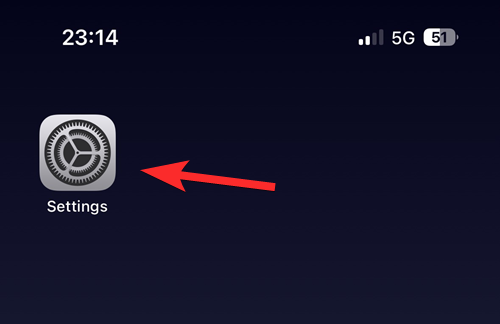
Koppintson a Kisegítő lehetőségek elemre .
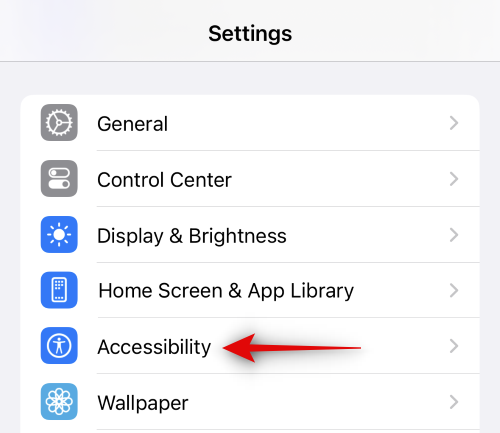
Most görgessen le, és érintse meg a Személyes hang lehetőséget a BESZÉD alatt .
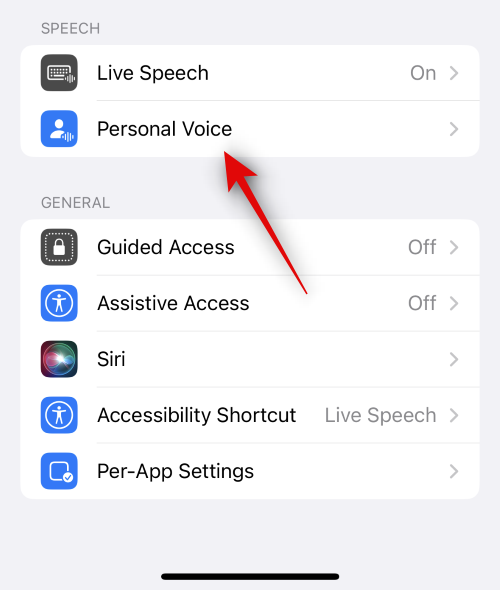
Ezután koppintson felül a Személyes hang létrehozása elemre.
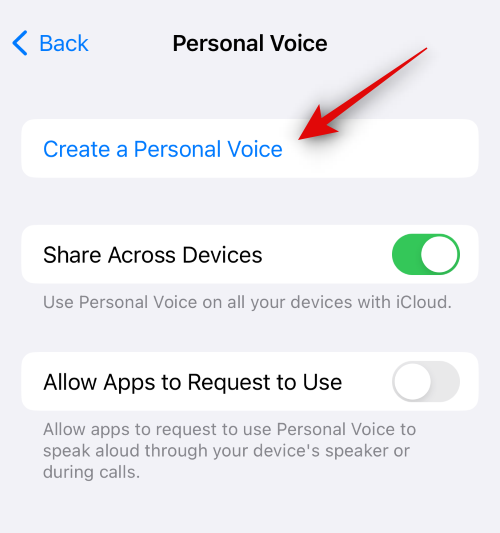
Koppintson a Folytatás elemre alul.
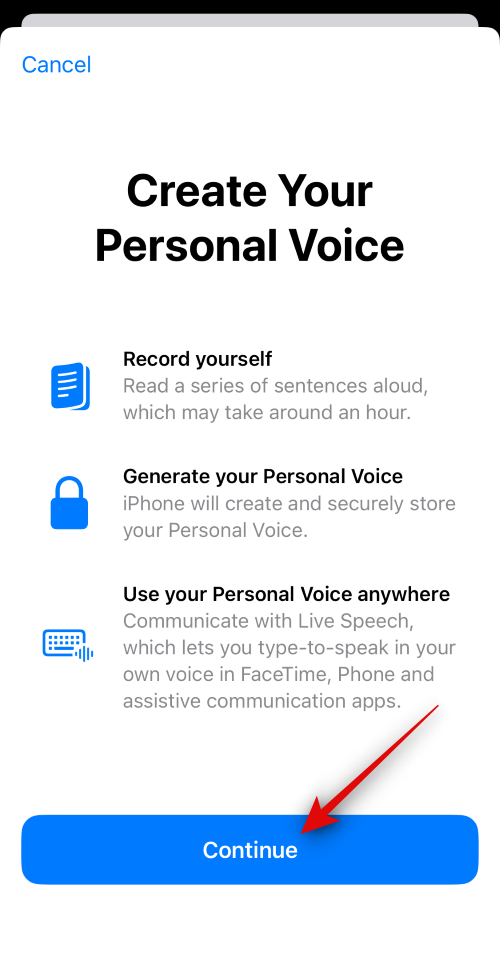
Ekkor megjelenik a hangfelvétel alapvető utasításai. Javasoljuk, hogy olvassa el ezeket az utasításokat, és próbálja meg azokat a lehető legpontosabban betartani.
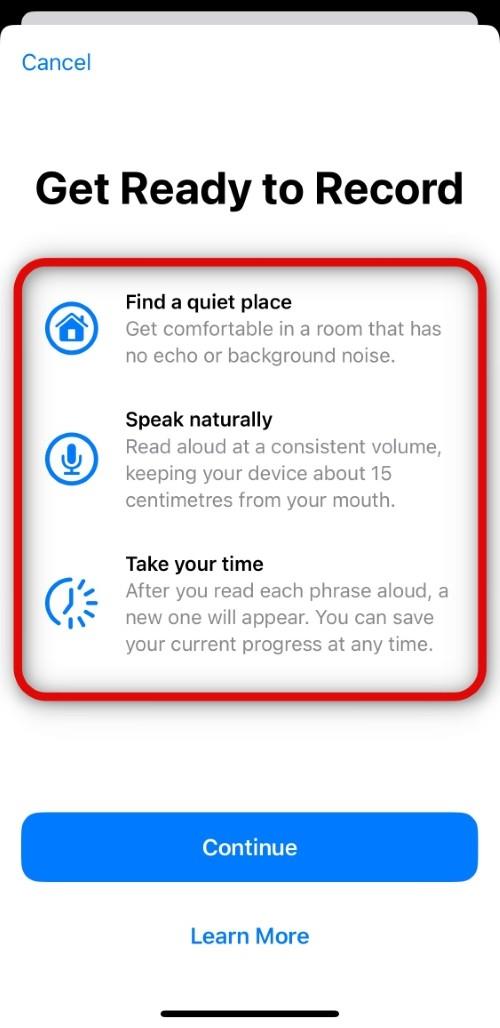
Ha készen áll, koppintson a Folytatás elemre alul.
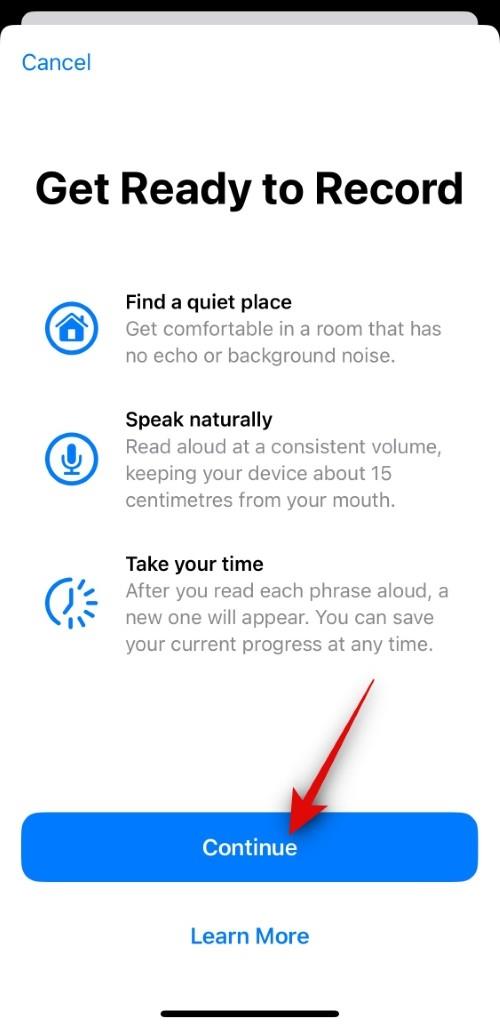
Most adjon hozzá egy előnyben részesített nevet a személyes hangjához a tetején, hogy a jövőben könnyen azonosíthassa.
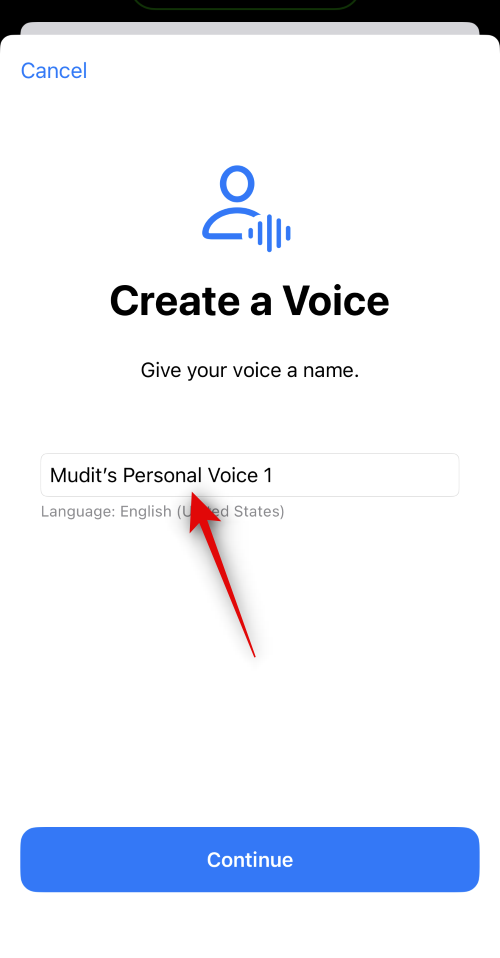
Érintse meg a Folytatás gombot , miután elnevezte személyes hangját.
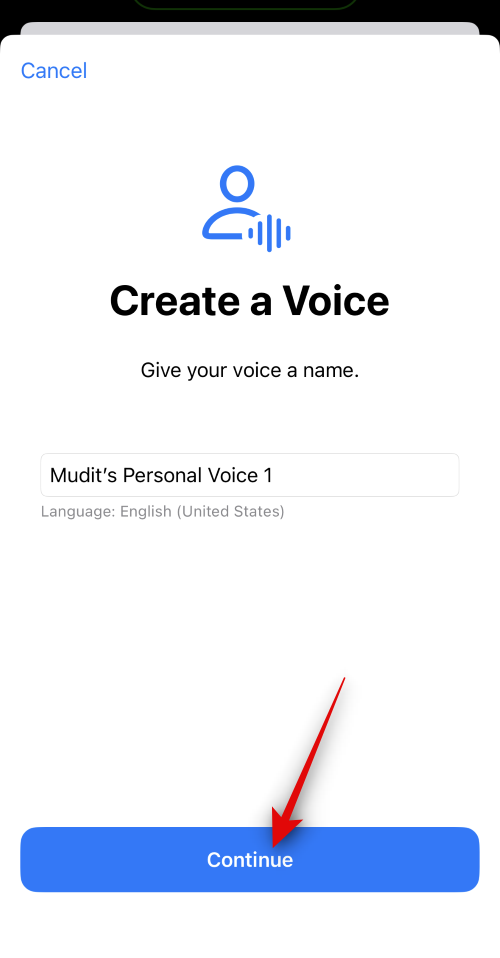
Most megkapja az első mondatot a hangminőség ellenőrzéséhez. Győződjön meg róla, hogy viszonylag csendes környezetben tartózkodik, és készüljön fel a kifejezés elolvasására. Ha készen áll, koppintson a Felvétel ikonra, és olvassa el a megadott kifejezést.
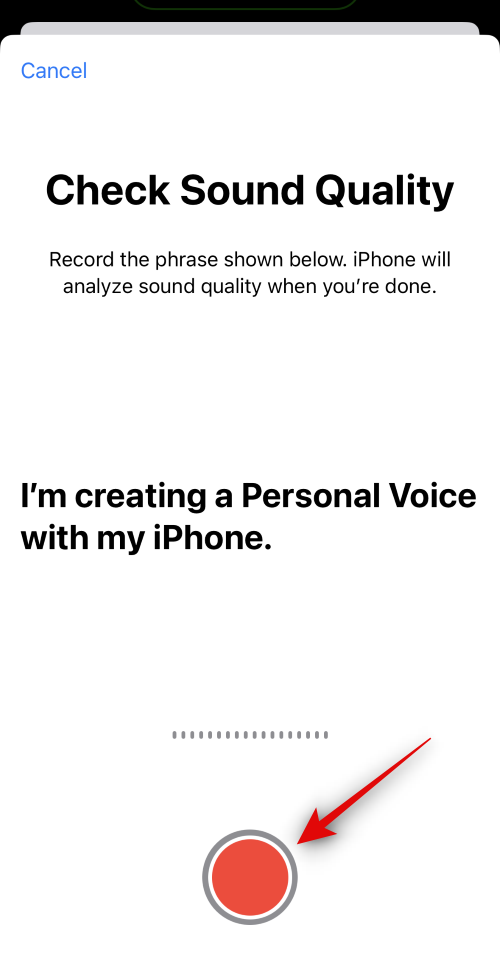
A kifejezés most rögzítésre kerül, és ha olyan eltéréseket talál, amelyek befolyásolhatják az Ön személyes hangjának minőségét, akkor ezek megjelennek Önnek. Ilyen esetekben érintse meg a Hallgat gombot a rögzített kifejezés előnézetének megtekintéséhez.
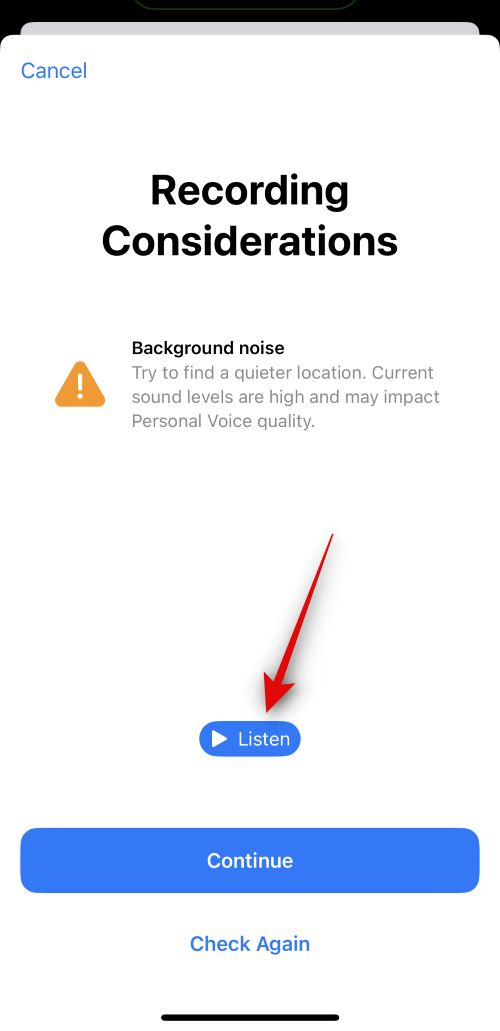
Érintse meg az Ellenőrzés újra lehetőséget, ha újra fel szeretné venni a kifejezést.
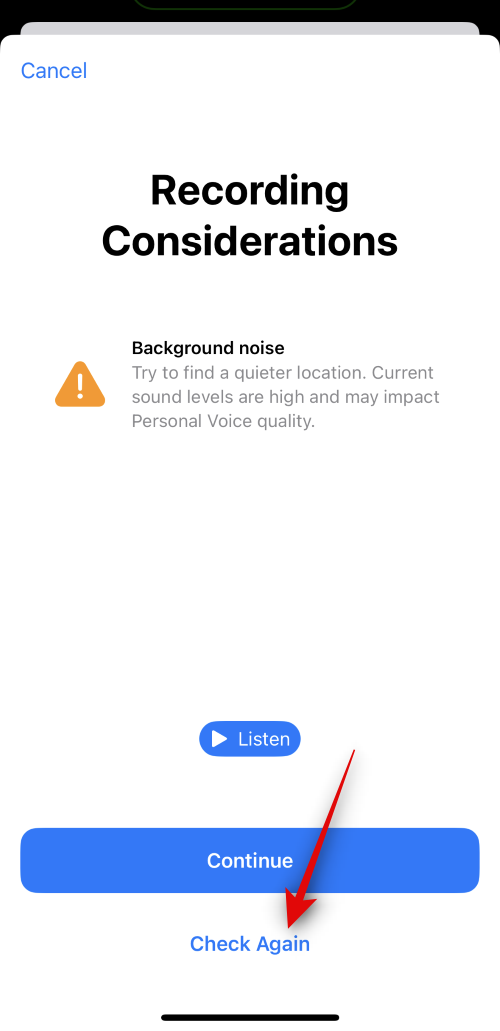
Érintse meg a Folytatás gombot , ha készen áll a folytatásra.
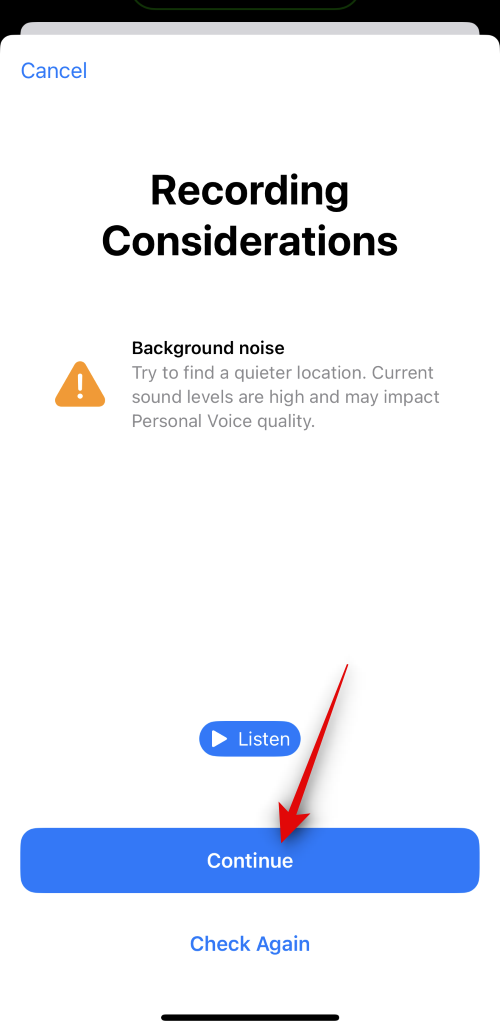
Ekkor megjelenik a következő mondat. Ismételje meg a fenti lépéseket ennek a kifejezésnek a rögzítéséhez.
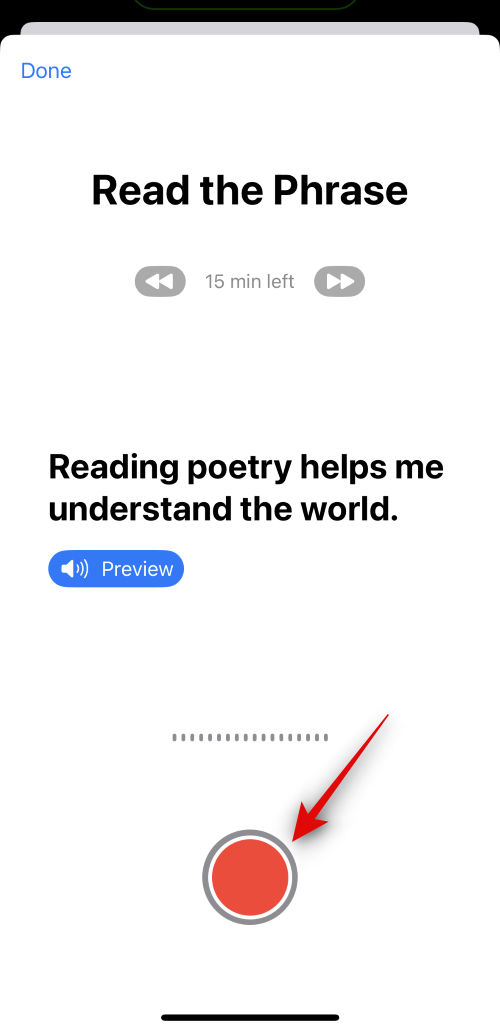
Ha minden jól megy, a következő frázis felvétele automatikusan elindul. Folytassa a képernyőn megjelenő üzenetek rögzítését a Personal Voice beállításának befejezéséhez.
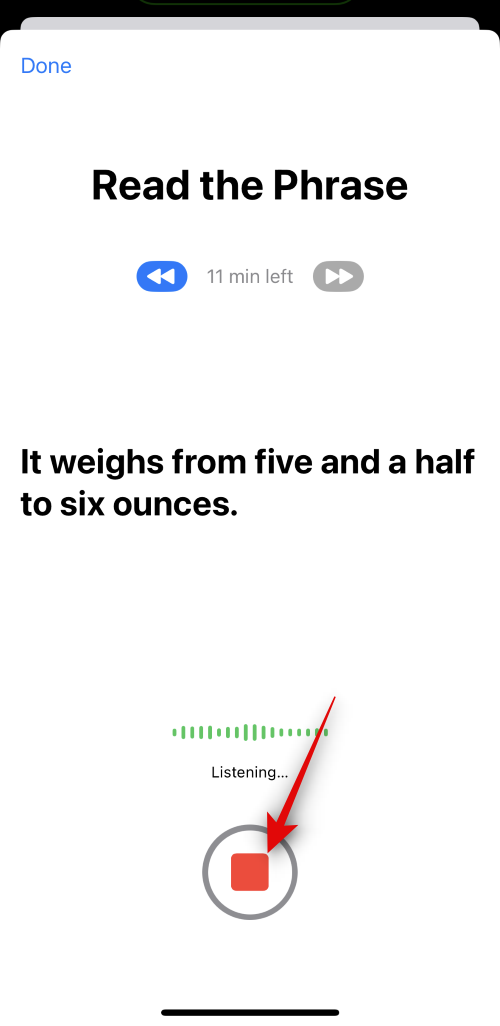
Az Apple körülbelül 15 perces hangfelvételt ír elő, mielőtt beállíthatja a személyes hangot iPhone-ján. Ugyanezt a rendszer követi a képernyő tetején, és csökkenti a kifejezések rögzítésének folytatását.
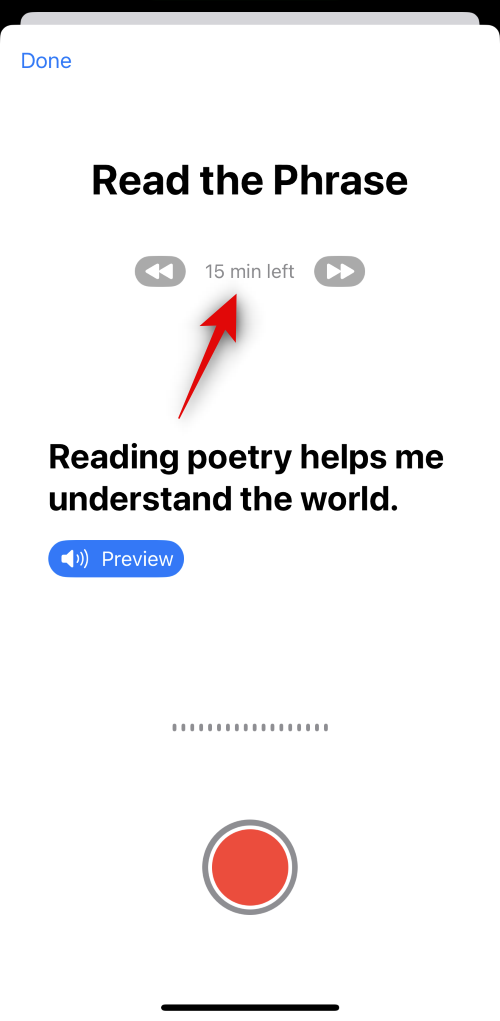
Megjegyzés: Dönthet úgy, hogy megérinti a Kész gombot , és később befejezheti a fennmaradó beállítást. A készülék emlékezni fog az előrehaladásra.
Bármikor megérintheti a Leállítás ikont, amikor le szeretné állítani a felvételt.
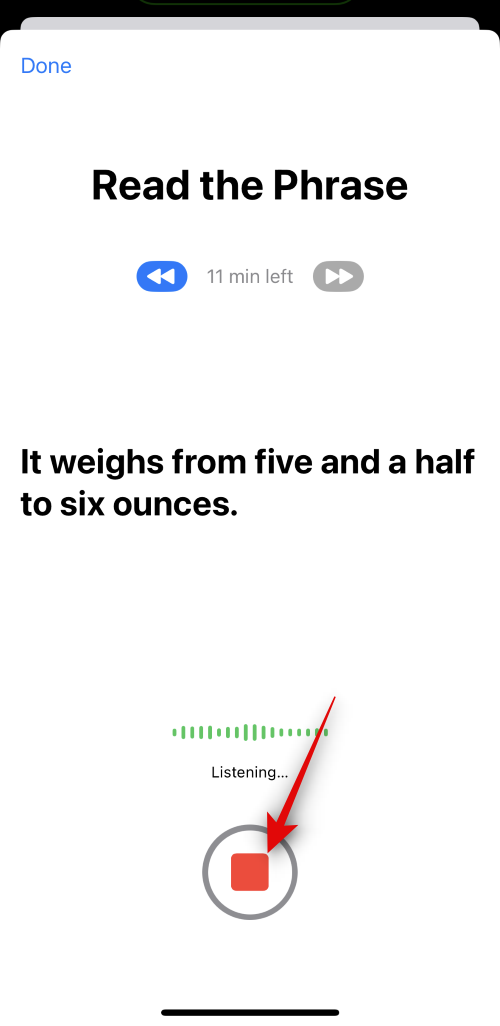
Az Előnézet megérintésével meghallgathatja az aktuális kifejezés hangos előnézetét az eszközön.

Ha szükséges , érintse meg a Vissza ikont, hogy visszatérjen az előzőleg rögzített kifejezéshez.
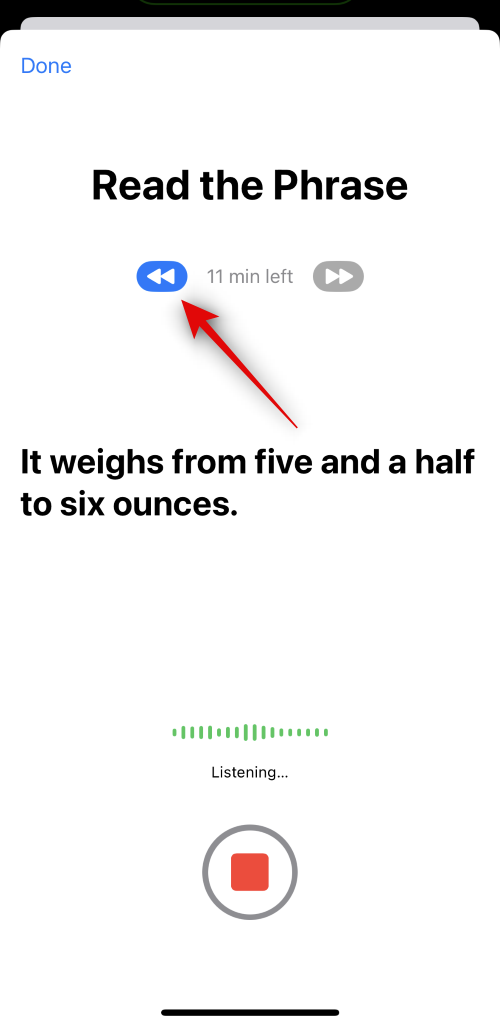
Tipp: Javasoljuk, hogy szánjon időt a kifejezések rögzítésére, és ügyeljen a szóhasználatára. A hangszínben, a hangban, a tempóban és egyebekben bekövetkező változások mind befolyásolhatják a végeredményt. Így a lehető legtermészetesebb rögzítés segít a hangja valósághűbb replikációjának létrehozásában, miután mindent beállított. Azt is javasoljuk, hogy legyen kifejező, amikor felkiáltójeleket, kérdéseket és egyebeket olvas fel a jobb végeredmény érdekében.
Ha végzett, a Felvétel kész képernyője fogadja . Koppintson a Folytatás elemre alul.
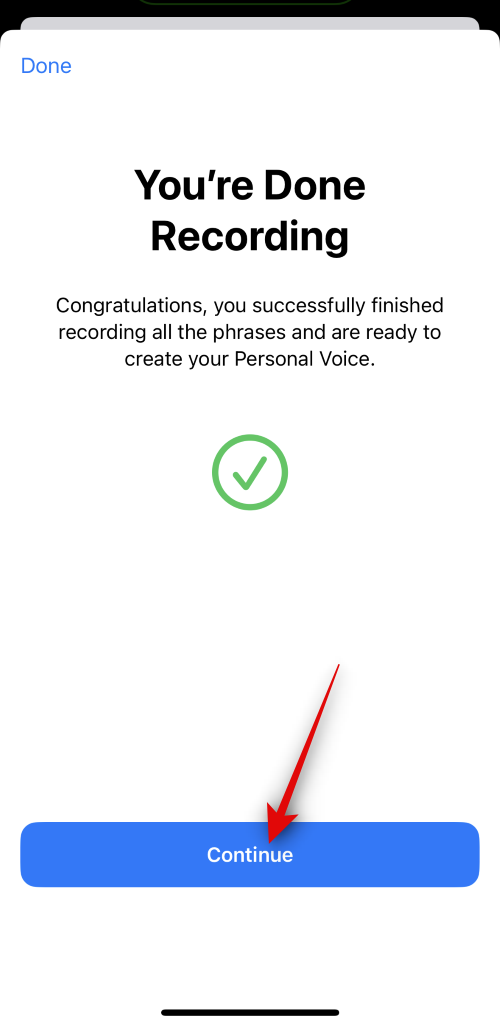
Felvételeit helyileg dolgozzuk fel, hogy létrehozzuk személyes hangját, és erről Ön is értesítést kap. Csatlakoztassa telefonját a feldolgozás azonnali elindításához, amely akár egy órát is igénybe vehet . Ha készen áll, koppintson a Kész gombra.
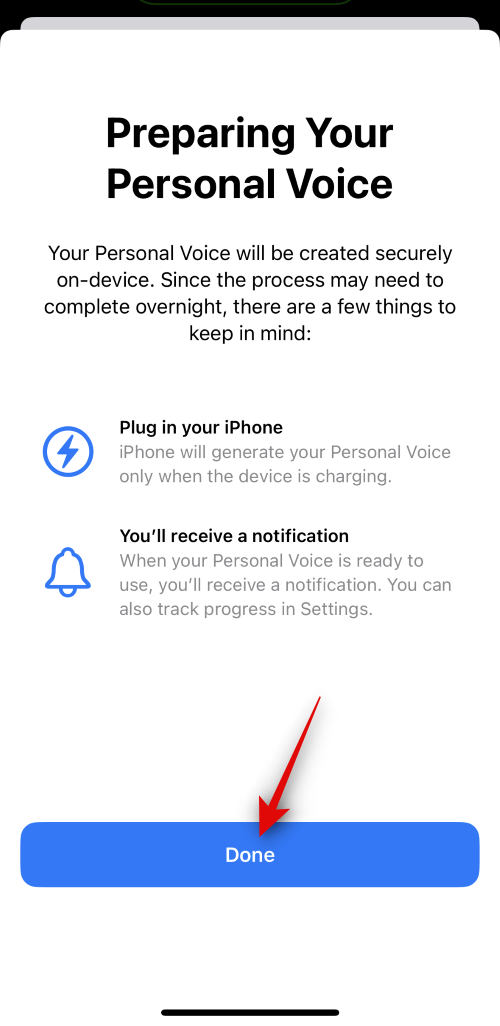
A feldolgozás folyamatát valós időben követheti nyomon a SZEMÉLYES HANG menüpontban felül.
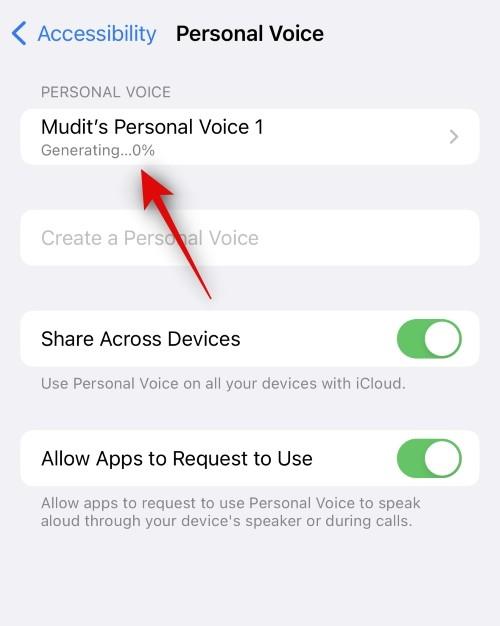
Kapcsolja be a Share Across Devices kapcsolót, ha ezt a személyes hangot más, ugyanazt az Apple ID-t használó Apple-eszközzel szeretné használni.
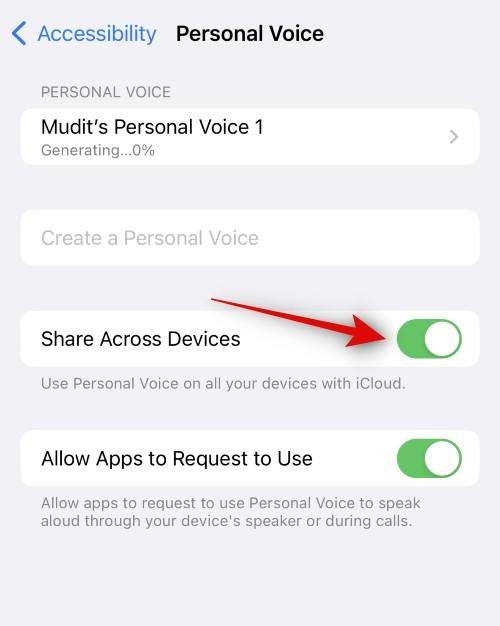
Érintse meg és kapcsolja be az Alkalmazások kérelmezésének engedélyezése kapcsolót, ha engedélyezni szeretné, hogy harmadik féltől származó alkalmazások hozzáférést kérhessenek az Ön személyes hangjához. Ez hasznos lehet, ha más, harmadik féltől származó kisegítő alkalmazásokat használ iPhone-ján.
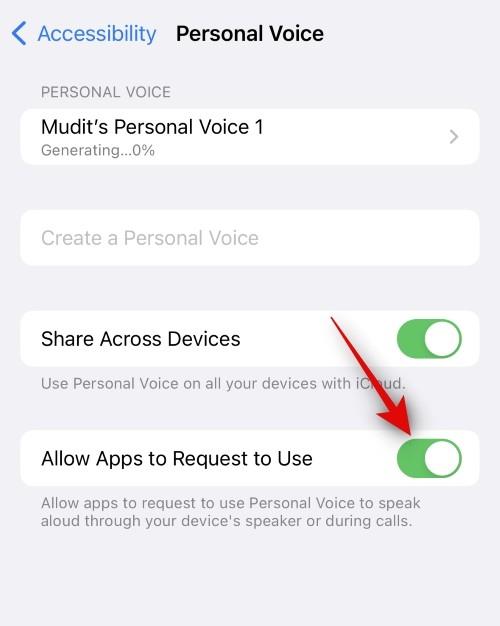
És ez az! A személyes hang létrehozása után értesítést kap erről. Ezután a következő lépéssel használhatja személyes hangját eszközén.
2. lépés: Használja a személyes hangot élő beszéddel
Most, hogy beállította a személyes hangot, az alábbi lépésekkel engedélyezze és használja ugyanazt az élő beszéddel az eszközén. Ha már engedélyezte az Élő beszédet, kihagyhatja az első néhány lépést. Kezdjük el.
Nyissa meg a Beállítások alkalmazást , és érintse meg a Kisegítő lehetőségek elemet .
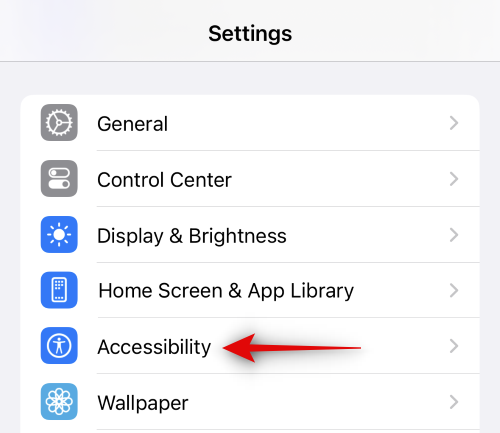
Most görgessen le, és érintse meg az Élő beszéd lehetőséget a BESZÉD alatt .
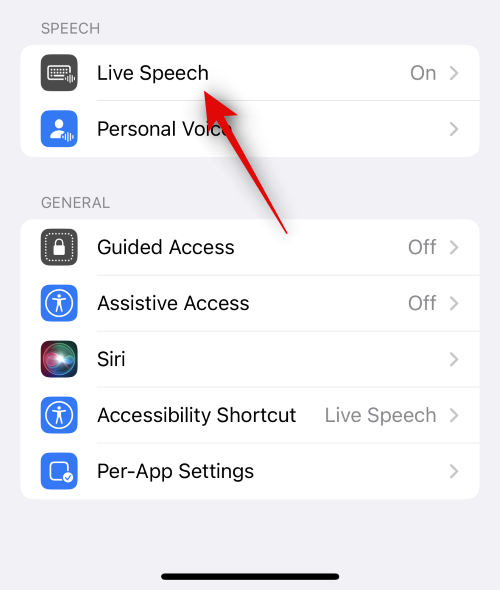
Koppintson a gombra, és engedélyezze az Élő beszéd kapcsolót a tetején.
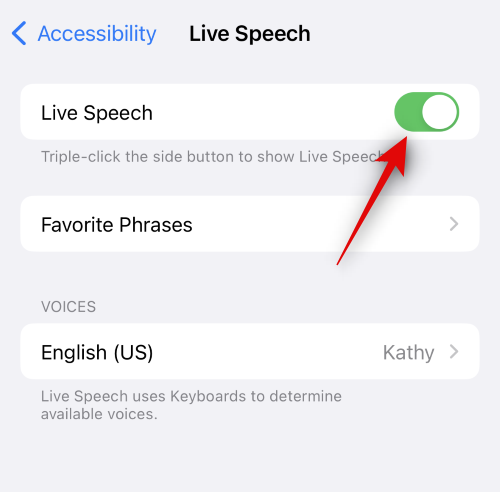
Érintse meg a Kedvenc kifejezések elemet a gyakran használt kifejezések hozzáadásához.
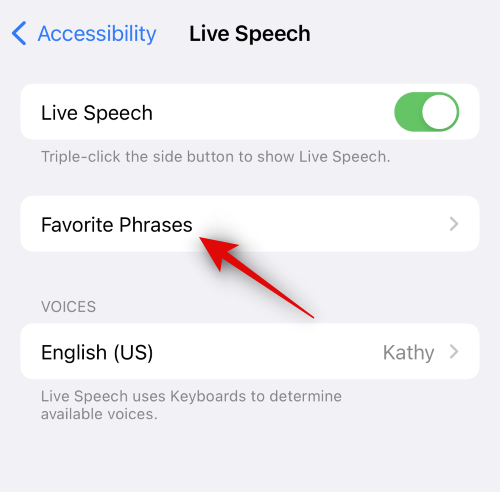
Ezután érintse meg az aktuálisan hozzárendelt hangot a HANGOK alatt .
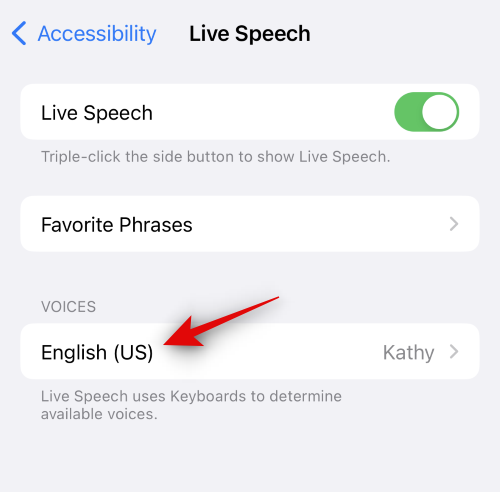
Koppintson felül a Személyes hang elemre .
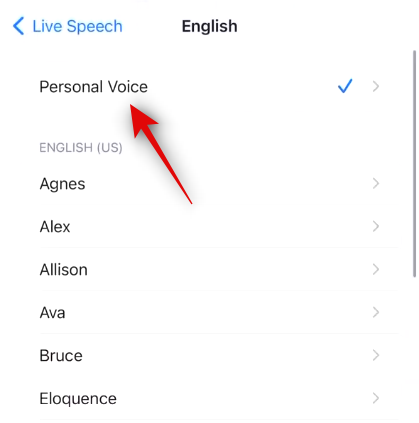
Most érintse meg és válassza ki a személyes hangot, amelyet a fenti lépésekben generált.
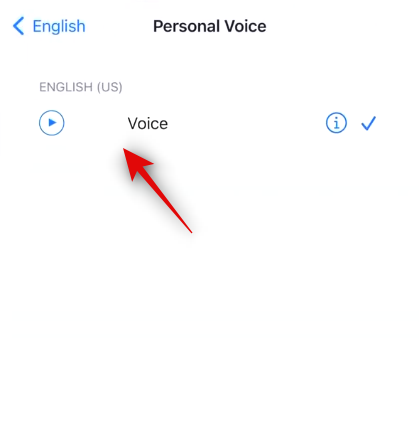
Az Élő beszéd aktiválásához most háromszor nyomja meg az Alvás/Ébresztés gombot. Most írjon be egy tetszőleges kifejezést, és az a hangján szólal meg.
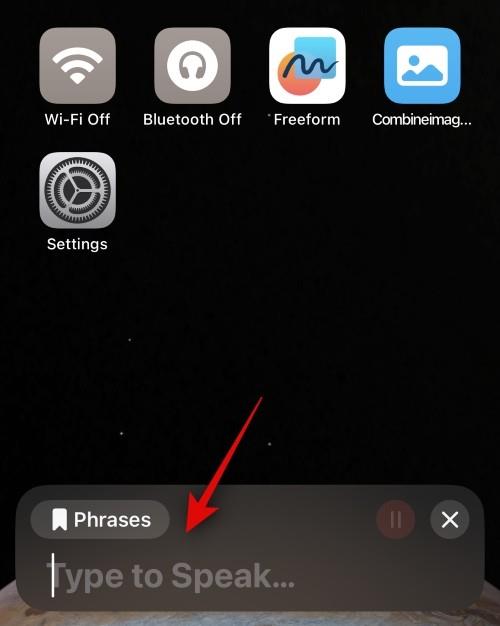
Így állíthatja be és használhatja személyes hangját élő beszéddel iOS 17 és újabb rendszeren.
Reméljük, hogy ez a bejegyzés segített Önnek egyszerűen beállítani és használni személyes hangját iPhone-ján. Ha bármilyen problémája van, vagy további kérdései vannak, forduljon hozzánk bizalommal az alábbi megjegyzések részben.
Az Apple jobban teljesít, mint a legtöbb cég az adatvédelem terén. De az iPhone összes alapértelmezett beállítása nem a felhasználó érdekeit szolgálja.
Ezzel a műveletgombbal bármikor felhívhatja a ChatGPT-t a telefonjáról. Íme egy útmutató a ChatGPT megnyitásához az iPhone-on található műveletgombbal.
Hogyan készíthetsz hosszú képernyőképet iPhone-on, könnyedén rögzítheted a teljes weboldalt. Az iPhone görgethető képernyőkép funkciója iOS 13 és iOS 14 rendszereken érhető el, és itt egy részletes útmutató arról, hogyan készíthetsz hosszú képernyőképet iPhone-on.
Az iCloud-jelszó módosításához többféleképpen is lehetőséged van. Az iCloud-jelszavadat megváltoztathatod a számítógépeden vagy a telefonodon egy támogatási alkalmazáson keresztül.
Amikor egy közösen készített albumot küldesz valaki másnak iPhone-on, az illetőnek bele kell egyeznie a csatlakozásba. Az iPhone-on többféleképpen is elfogadhatod az album megosztására vonatkozó meghívókat, az alábbiak szerint.
Mivel az AirPodsok kicsik és könnyűek, néha könnyű elveszíteni őket. A jó hír az, hogy mielőtt elkezdenéd szétszedni a házadat az elveszett fülhallgatód keresése közben, nyomon követheted őket az iPhone-oddal.
Tudtad, hogy attól függően, hogy az iPhone-od gyártási régiója hol készült, eltérések lehetnek a más országokban forgalmazott iPhone-okhoz képest?
Az iPhone-on a fordított képkeresés nagyon egyszerű, ha a készülék böngészőjét használhatja, vagy harmadik féltől származó alkalmazásokat is használhat további keresési lehetőségekért.
Ha gyakran kell kapcsolatba lépned valakivel, néhány egyszerű lépéssel beállíthatod a gyorshívást iPhone-odon.
Az iPhone képernyőjének vízszintes elforgatása segít filmeket vagy Netflixet nézni, PDF-eket megtekinteni, játékokat játszani... kényelmesebben és jobb felhasználói élményben részesülni.








